ThinkPad X13 Yoga Gen 1 20SX001GGE
- Core i5-10210U
- 16 GB RAM
- 512 GB SSD
- 13,3″ Low Power Full HD-IPS-Display, 400 cd/m², 1500:1 Kontrast, 72% Color Gamut mit Multitouch und Wacom AES-Digitizer
- Intel UHD Graphics
- Intel Wi-Fi 6 AX 201, Bluetooth 5
- 2x USB 3.2 Gen 1 Typ A, 1x USB 3.2 Gen 1 Typ C, 1x Thunderbolt 3, HDMI 1.4b, CS18 Side Docking Port, 3,5 mm-Klinkenbuchse, MicroSD-Kartenleser, Smartcard-Leser
- Fingerabdruckleser und Windows Hello-fähige IR-Webcam
- 6-reihige Tastatur mit Hintergrundbeleuchtung; TrackPoint und Touchpad
- Integrierter 50 Wh-Akku
- 310.4mm x 219mm x 15.95mm, 1.25 kg lt. Lenovo
Einleitung
Ursprünglich gab es in der ThinkPad Yoga-Serie Geräte mit 12,5″-Display, 14″-Display und zeitweise sogar 15″-Display. Mit dem Yoga 370 hat Lenovo jedoch erstmals mit dieser Tradition gebrochen und ein Convertible mit 13,3″-Display herausgebracht. Dieses war interessanterweise nur wenige Millimeter größer als der direkte Vorgänger Yoga 260 mit 12,5″-Display.
Das X13 Yoga Gen 1 ist nach Yoga 370, X380 Yoga und X390 Yoga inzwischen bereits das vierte 13,3″-ThinkPad Yoga. Neben neuen Comet Lake-CPUs bringt es in einigen Varianten auch deutlich bessere Displays als in den Vorgängermodellen mit sich. Hinzu kommen einige Detailverbesserungen, auf die ich im Testbericht näher eingehen werde. Andererseits zeigt ein Blick in das Datenblatt, dass an einigen Stellen wie beispielsweise bei der RAM-Ausstattung leider weiterhin Stillstand herrscht.
Aus dem eigenen Lager erhält das X13 Yoga Gen 1 Konkurrenz durch das günstigere L13 Yoga Gen 1 sowie das höherpreisige X1 Yoga Gen 5. Letzteres verfügt zwar über ein 14″-Display. Es ist aber nur wenig größer und schwerer, sodass das Gerät ebenfalls eine interessante Alternative darstellen könnte. Vergleichbare Business-Geräte anderer Hersteller sind beispielsweise das Dell Latitude 7310 oder das HP EliteBook x360 1030 G4.
Persönlich setze ich bereits einige Jahre lang auf ThinkPad Yoga-Modelle, da ich die Möglichkeit zur handschriftlichen Eingabe sehr schätze. Eingestiegen bin ich mit einem Yoga 260, welches inzwischen durch ein X380 Yoga abgelöst wurde. An einigen Stellen werde ich daher den direkten Vergleich zu diesem Gerät ziehen.
Gehäuse
Im Gegensatz zum Vorgängermodell X390 Yoga, welches außerhalb der EMEA-Region auch in einer silbernen Variante erhältlich war, wagt Lenovo beim X13 Yoga Gen 1 farblich (noch) keine Experimente: Aktuell ist ausschließlich die im Test befindliche schwarze Variante erhältlich.
Optisch gefällt mir das zur Vorderkante keilförmig zulaufende Gehäuse grundsätzlich sehr gut. Allerdings fällt gerade der untere der vier Displayränder aus meiner Sicht unnötig groß aus, sodass ein Verhältnis von Displayfläche zu Gesamtfläche von rund 72% erreicht wird. Bei Verwendung eines 16:10-Displays hätte hier sicherlich ein besseres Verhältnis erzielt werden können.
Display Cover und Base Cover bestehen den Spezifikationen zufolge aus einem Verbundwerkstoff aus Polyamid in Verbindung mit Glas- und Kohlenstofffasern. Laut Aufdruck auf dem Base Cover bestehen Teile des Gehäuses jedoch auch aus Magnesium beziehungsweise einer entsprechenden Legierung, da von einem „Magnesium Chassis“ gesprochen wird.
Alle Oberflächen des Geräts fühlen sich hochwertig an. Etwas ärgerlich ist allerdings, dass das Display Cover sehr empfindlich für Fingerabdrücke und andere Verschmutzungen ist. Bei der Handballenauflage ist dies glücklicherweise nicht der Fall.
In Sachen Stabilität hat mich das X13 Yoga Gen 1 grundsätzlich überzeugt. Die Handballenauflage lässt sich nicht mit vertretbarem Kraftaufwand eindrücken und die Verwindungssteifigkeit der Base kann ebenfalls überzeugen. Einzig der Displaydeckel ist in dieser Hinsicht etwas flexibler.
Scharniere
Die breiten Scharniere des X13 Yoga Gen 1 ermöglichen es, dass das Display um 360 Grad umgeklappt werden kann. Im Gegenzug wippen die Scharniere gefühlt etwas stärker nach als bei herkömmlichen ThinkPads. Nachdem ich das von meinem X380 Yoga kenne, hat mich das jedoch nicht übermäßig gestört.
Ein einhändiges Aufklappen des Geräts ist nicht möglich.
Gewicht
Das X13 Yoga Gen 1 bringt es laut Platform Specifications auf ein Gewicht von mindestens 1,25 kg. Das Testgerät ist mit rund 1,23 kg sogar minimal leichter.
Im Vergleich zum Vorgängermodell X390 Yoga (ab 1,29 kg) ist das Gewicht somit nur minimal gesunken. Eine größere Differenz von rund 200 g ergibt sich hingegen im Vergleich zum günstigeren L13 Yoga Gen 1, welches mindestens 1,43 kg wiegt.
Beim Vergleich mit dem X1 Yoga Gen 5 hängt die Gewichtsdifferenz hingegen davon ab, ob dieses über das „Privacy Guard“-Display verfügt. In dieser Variante bringt es das Gerät nämlich auf ein Gewicht von mindestens 1,47 kg, sodass sich wiederum eine Differenz von rund 200 g zum X13 Yoga Gen 1 ergibt. Die anderen Varianten des X1 Yoga Gen 5 wiegen hingegen nur mindestens 1,36 kg, sodass die Differenz auf rund 100 g schrumpft.
Das mit dem X13 Yoga Gen 1 mitgelieferte 65 W USB-C-Netzteil wiegt rund 350 Gramm.
Abmessungen
Das X13 Yoga Gen 1 besitzt eine Breite von 310,4 mm, eine Tiefe von 219 mm sowie eine Dicke von 15,95 mm.
Nachdem das Gehäuse nahezu identisch zum X390 Yoga ist, überrascht es nicht, dass die Abmessungen im Vergleich zum Vorgänger ebenfalls identisch sind.
Auch das L13 Yoga Gen 1 ist mit einer Breite von 311,5 mm und einer Tiefe von 219 mm nahezu gleich groß. Der einzige erwähnenswerte Unterschied besteht in der Dicke, welche mit 17,6 mm etwas höher ist.
Das X1 Yoga Gen 5 ist mit 323 mm natürlich etwas breiter, verfügt aber auch über ein größeres Display. Die Tiefe unterscheidet sich mit 218 mm hingegen kaum. Auch die Dicke ist mit 15,95 mm in der Variante mit Privacy Guard-Display bzw. 15,5 mm in den anderen Varianten nahezu identisch.
Schnittstellen
Das X13 Yoga Gen 1 verfügt über die folgenden Schnittstellen:
- 2x USB 3.2 Gen 1 Typ A (einer davon mit Always On-Funktion)
- 1x USB 3.2 Gen 1 Typ C (mit Power Delivery und DisplayPort-Unterstützung),
- 1x Thunderbolt 3
- HDMI 1.4b
- Schacht für einen nanoSIM-Karte (nur bei Modellen mit WWAN-Modul)
- 3,5 mm-Klinkenbuchse
- Smartcard-Leser (optional)
- microSD-Kartenleser
- CS18 Side Docking Port
- Öffnung für ein Kensington-Schloss
Die Lüftungsschlitze befinden sich auf der Hinterseite des Geräts, sodass die Anschlüsse recht gleichmäßig zwischen den beiden Seiten verteilt sind.
Links befinden sich der USB Typ C-Anschluss, der CS18 Side Docking Port, welcher den Thunderbolt 3-Anschluss beinhaltet, der USB Typ A-Anschluss mit Always On-Funktion, die 3,5 mm-Klinkenbuchse sowie der optionale Smartcard-Leser:

Rechts sind der Ein- und Ausschalter, der microSD-Kartenleser, der zweite USB Typ A-Anschluss, der HDMI-Ausgang sowie die Öffnung für ein Kensington-Schloss angeordnet:

Schade ist, dass es keinen Lautstärkeregler gibt, der das schnelle Ändern der Lautstärke im Tabletmodus gibt. Dieser war letztmalig beim Yoga 260 verbaut und aus meiner Sicht sehr praktisch.
Vermisst habe ich zudem einen weiteren USB-C-Anschluss auf der rechten Seite des Geräts, um das Ladekabel auf beiden Seiten des Geräts einstecken zu können.
Nachdem es sich beim HDMI-Ausgang nicht um einen HDMI 2.0-Ausgang handelt, ist es nicht möglich, 4K-Monitore über diesen mit 60 Hz zu betreiben, wenn kein Chroma Subsampling genutzt wird. Verifiziert habe ich das mit einem 4K-HDMI-Emulator, da ich selbst (noch) keinen 4K-Monitor bzw. -Fernseher besitze. Bei Auswahl von 3840×2160 als Auflösung ist die Bildwiederholrate auf 30 Hz beschränkt, bei Auswahl von 4096×2160 sinkt sie auf maximal 24 Hz.
Darüber hinaus können externe Monitore auch über den USB-C-Anschluss oder den Thunderbolt 3-Anschluss verbunden werden. Hierbei beträgt die maximale Auflösung laut Lenovo jeweils 4096×2304@60Hz.
Funkmodule
Das Testgerät ist mit einem Intel Wi-Fi 6 AX201-Modul ausgestattet, welches neben WLAN auch Bluetooth 5 unterstützt. Nachdem ich leider noch keinen Wi-Fi 6 Access Point besitze, konnte ich die maximal erzielbare Übertragungsrate bislang nicht ausreizen.
Optional ist das X13 Yoga Gen 1 auch mit einem LTE-Modul erhältlich. Dabei gilt es zu beachten, dass Geräte, welche ab Werk nicht mit einem LTE-Modul ausgestattet sind, nicht nachträglich aufgerüstet werden können.
Zur Wahl steht neben dem Fibocom L850-GL, welches bereits in den Vorgängermodellen erhältlich war, auch das L860-GL. Letzteres unterstützt nicht nur deutlich höhere Geschwindigkeiten (bis zu 1 Gbit/s im Downlink und 75 Mbit/s im Uplink), sondern unterstützt auch eine deutlich größere Anzahl an Frequenzbändern. Darüber hinaus verfügt es über einen Empfänger für die Satellitennavigationssysteme GPS, GLONASS, Galileo und Beidou.
Biometrische Geräte
Das X13 Yoga Gen 1 verfügt über einen Windows Hello-fähigen Fingerabdruckleser, welcher rechts neben dem Touchpad angeordnet ist. Im Test hat dieser grundsätzlich sehr gut funktioniert. Etwas schade ist aus meiner Sicht allerdings, dass es im Gegensatz zum X380 Yoga keine LED mehr gibt, die den aktuellen Zustand des Fingerabdrucklesers anzeigt.
Im Testmodell ist darüber hinaus auch eine Windows Hello-fähige IR-Kamera in Verbindung mit einer 720p-Webcam verbaut. Alternativ ist das X13 Yoga Gen 1 aber auch mit einer „einfachen“ Webcam erhältlich.
In beiden Varianten ist eine „ThinkShutter“-Blende verbaut, welche das Abdecken der Webcam ermöglicht, sodass auf entsprechende Aufkleber, Klebebandstreifen o.ä. verzichtet werden kann. In der Variante mit IR-Sensor wird dieser von der Blende aber nicht abgedeckt.
Bereits im Test des L14 Gen 1 (Intel) habe ich die Gesichtserkennung versuchsweise eingerichtet, aber bereits nach wenigen Tagen wieder deaktiviert. Beim X13 Yoga Gen 1 ging es mir ähnlich, da es eine Reihe von Schwächen in Sachen Usability gibt, die in Windows bislang noch nicht ausgeräumt wurden.
Eingabegeräte

Tastatur
Das Testgerät besitzt eine sechsreihige Tastatur mit deutschem Tastaturlayout (d.h. großer Enter-Taste) und 84 Tasten.
Die F-Tasten sind wie üblich standardmäßig mit den Alternativfunktionen (Lautstärkeregelung, Helligkeitsregelung etc.) belegt, können aber mithilfe der Tastenkombination Fn + Esc, über das UEFI-Menü oder die Lenovo Vantage-App auf F1 – F12 als Primärbelegung umgestellt werden.
Im Unterschied zu größeren ThinkPads haben nicht alle Tasten der Tastatur dieselbe Größe. Stattdessen fallen einige Tasten im rechten Bereich der Tastatur etwas kleiner aus. Hinzu kommt, dass es anstelle von zwei separaten Tasten für Ende und Einfügen nur eine kombinierte Ende-Einfügen-Taste gibt. Wer nicht ohnehin bereits ein ThinkPad mit verkleinerter Tastatur nutzt, muss sich hier also auf eine anfängliche Eingewöhnungsphase einstellen.
Alle Varianten des X13 Yoga Gen 1 verfügen über eine zweistufige Hintergrundbeleuchtung der Tastatur, welche das Schreiben in dunkleren Umgebungen insbesondere dann deutlich angenehmer gestaltet, wenn man das Zehn-Finger-System nicht beherrscht oder häufig auf bestimmte Sondertasten angewiesen ist. Ähnlich wie bereits das Vorgängermodell X390 Yoga verfügt auch das X13 Yoga Gen 1 nicht über einen Helligkeitssensor. Folglich gibt es keine Möglichkeit, die Helligkeit der Tastaturbeleuchtung – oder auch die Displayhelligkeit – automatisch an die Umgebungshelligkeit anzupassen. Das ist durchaus schade, denn beim X380 Yoga war ein solcher Sensor noch vorhanden.
Bereits mit dem X390 Yoga wurde die von den Vorgängermodellen bekannte „Lift ’n‘ lock“-Tastatur entfernt. Auch beim X13 Yoga Gen 1 ist diese nicht vorhanden, sodass sich die Tasten beim Halten des Geräts im Tablet-Modus bewegen können. Das ist sicherlich gewöhnungsbedürftig.
Obwohl der Hub der Tastatur im Vergleich zu älteren ThinkPads geringer ausfällt, hat mir die Tastatur in Sachen Tippgefühl sehr gut gefallen.
TrackPoint und Touchpad
TrackPoint und Touchpad des Testgeräts stammen von Synaptics.
Persönlich bin ich überzeugter TrackPoint-Nutzer und habe mit dem TrackPoint im X13 Yoga Gen 1 sehr gute Erfahrungen gemacht. Etwas gewöhnungsbedürftig war lediglich der sehr geringe Hub der TrackPoint-Tasten.
Beim Touchpad handelt es sich um ein „Precision Touchpad“, sodass die Eingaben nicht vom Treiber selbst, sondern von Windows verarbeitet werden. Hieraus resultiert, dass es zahlreiche Einstellungsmöglichkeiten zu Mehrfingergesten etc. gibt:
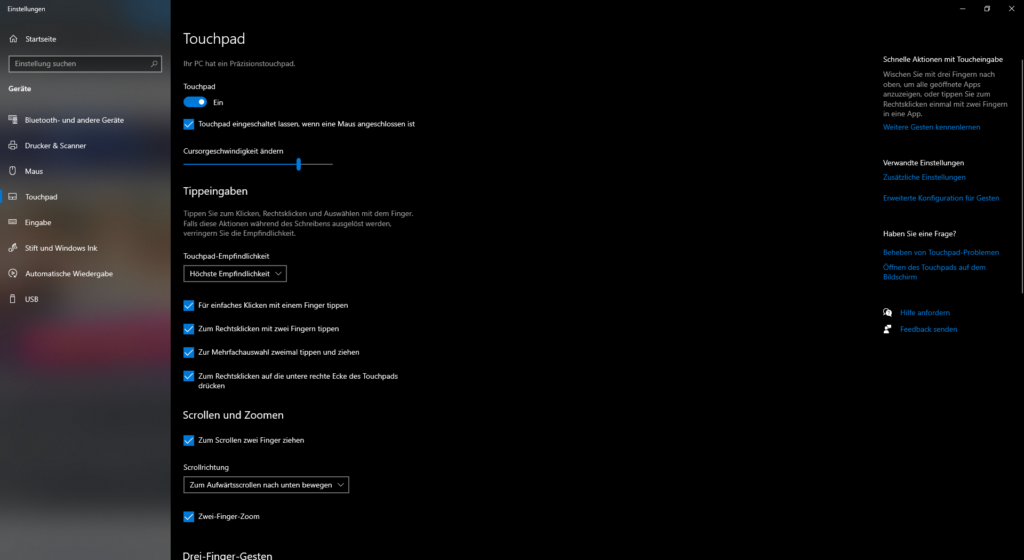
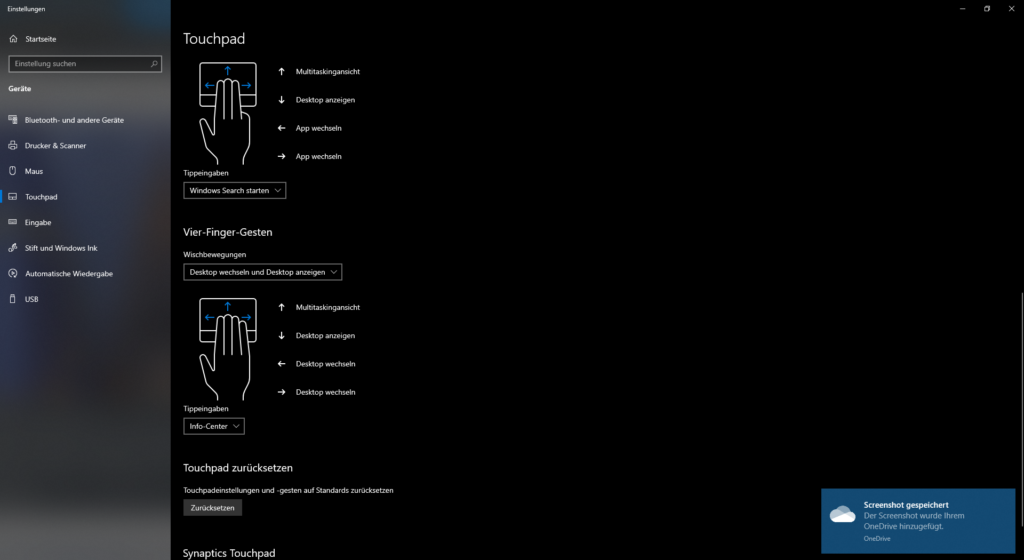
Nachdem ich die Cursorgeschwindigkeit etwas erhöht habe, hat mir das Touchpad grundsätzlich gut gefallen. Etwas ärgerlich ist aber, dass es keine Möglichkeit zu geben scheint, die Scrollgeschwindigkeit separat von der Scrollgeschwindigkeit für den TrackPoint einzustellen. An aktuelle MacBooks, welche oftmals als Maßstab in diesem Bereich angesehen werden, reicht das Touchpad meiner Ansicht nach zudem nicht ganz heran.
Display
Das X13 Yoga ist mit vier verschiedenen Displayoptionen erhältlich. Alle Displays haben eine Diagonale von 13,3″, nutzen das 16:9-Seitenverhältnis und verfügen über Multitouch, eine schmutzabweisende Beschichtung sowie eine Antireflexbeschichtung.
Erwähnenswert ist zudem, dass im Kleingedruckten der Platform Specifications vermerkt ist, dass die Multitouch-Funktion dazu führen kann, dass die Helligkeit um bis zu 10% geringer ausfällt.
Daher habe ich in der nachfolgenden Tabelle, welche alle verfügbaren Displayoptionen auflistet, jeweils auch die um diesen Prozentsatz reduzierte Helligkeit angegeben.
| Auflösung | Typ | Helligkeit (nominal) | Helligkeit (real) | Kontrast | Farbraumabdeckung | Besonderheiten |
| 1920×1080 | IPS | 300 cd/m² | 270 cd/m² | 800:1 | 72% NTSC | – |
| 1920×1080 | IPS | 400 cd/m² | 360 cd/m² | 1500:1 | 72% NTSC | Low Power |
| 1920×1080 | IPS | 500 cd/m² | 450 cd/m² | 1000:1 | 72% NTSC | integrierter Sichtschutzfilter (ThinkPad Privacy Guard) |
| 3840×2160 | OLED | 400 cd/m² | 360 cd/m² | 100000:1 | 100% DCI-P3 | – |
Im Testgerät ist ein Innolux N133HCG-GR3 verbaut. Hierbei handelt es sich um ein 400 cd/m² helles Low Power-IPS-Display. Die Angaben auf panelook.com stimmen im Wesentlichen mit den Lenovo-Spezifikationen überein.
In der Bildschirmmitte habe ich mit meinem X-Rite i1Display Pro bei maximaler Helligkeitsstufe eine Helligkeit von 392,6 cd/m² gemessen. Das Kontrastverhältnis liegt mit 1868:1 im Durchschnitt der Helligkeitsstufen zwischen 10% und 100% etwas über den Werksangaben. Wie die nachfolgende Grafik zeigt, steigt die Helligkeit exponentiell mit den Helligkeitsstufen.
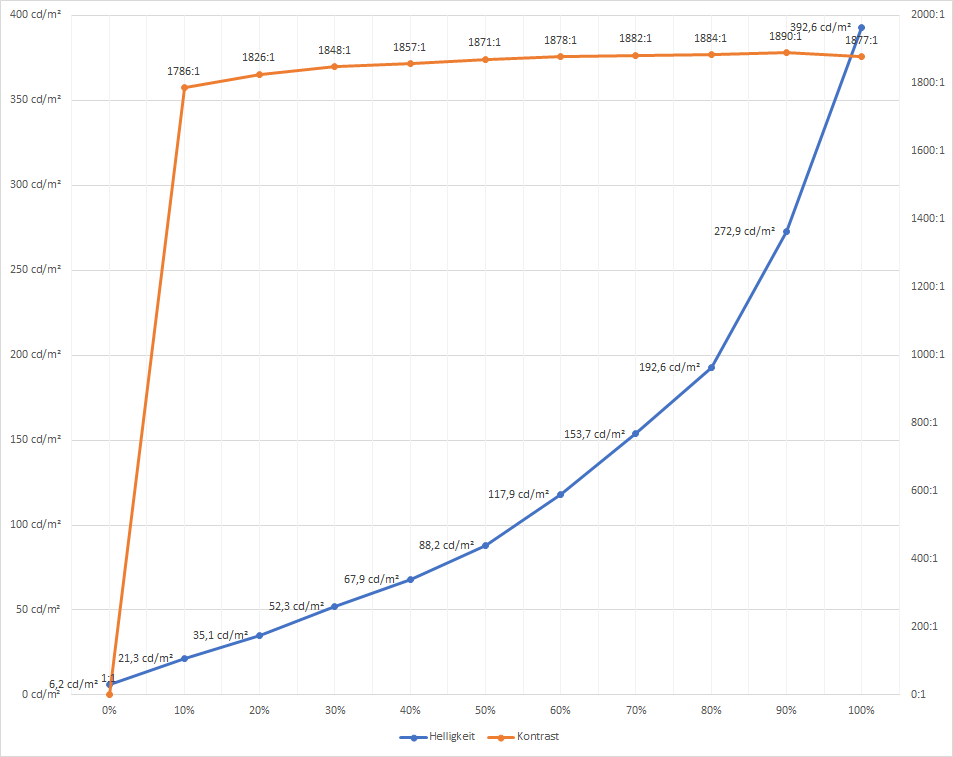
Bei einem Blick auf die Ausleuchtung des Displays zeigt sich, was Lenovo mit der um bis zu 10% reduzierten Displayhelligkeit durch die Multitouch-Funktion meint. In einigen Bereichen des Displays liegt die maximale Helligkeit sogar noch knapp unter den 360 cd/m², die man angesichts dieser Angaben noch erwarten darf. Nichtsdestotrotz ergibt sich aus diesen Werten noch eine gute Ausleuchtung von rund 91 %. Auch subjektiv wirkt die Ausleuchtung des Displays gleichmäßig.
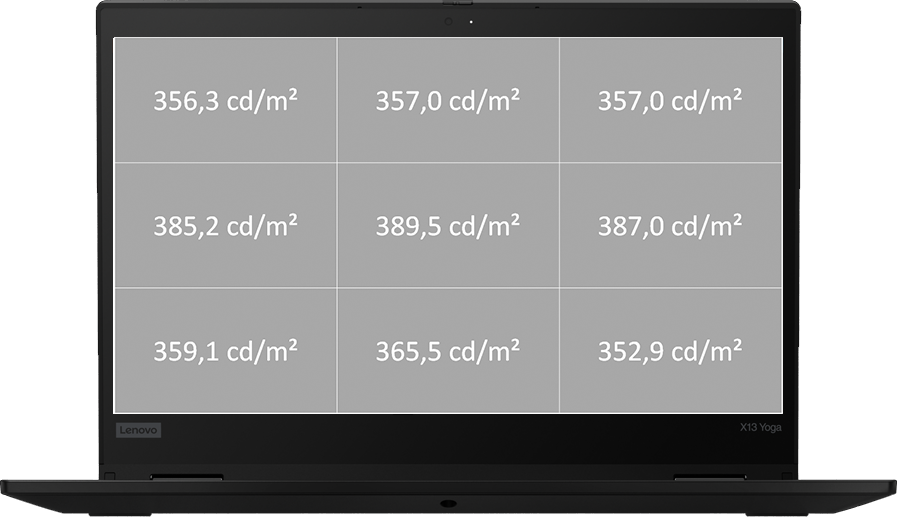
Wie die Spezifikationen bereits vermuten lassen, fällt die Farbraumabdeckung des Display recht gut aus. Der kleinere sRGB-Farbraum wird mit rund 99% fast vollständig abgedeckt. Somit eignet sich das Display durchaus für Hobbyfotograf*innen zur schnellen Bildbearbeitung unterwegs, wenn kein externer Monitor in Reichweite ist.
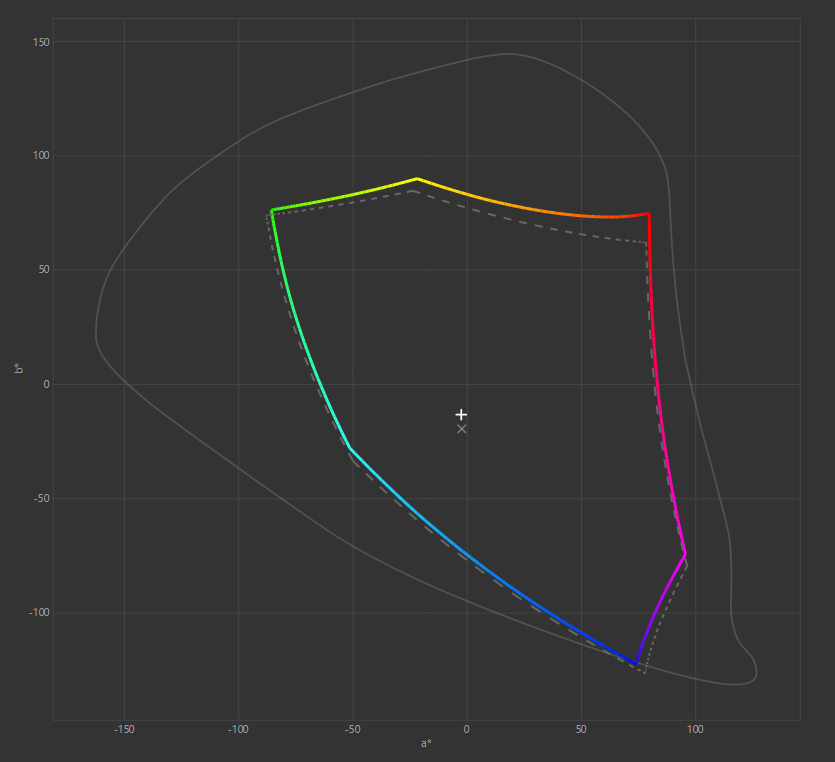
Die größeren Adobe RGB- und DCI-P3-Farbräume werden hingegen nur zu rund 72% bzw. 69% abgedeckt, sodass professionelle Ansprüche nicht befriedigt werden. Hierfür dürfte das ebenfalls erhältliche 4K-OLED-Display, welches den DCI-P3-Farbraum laut Lenovo zu 100% abdeckt, die bessere Wahl sein.
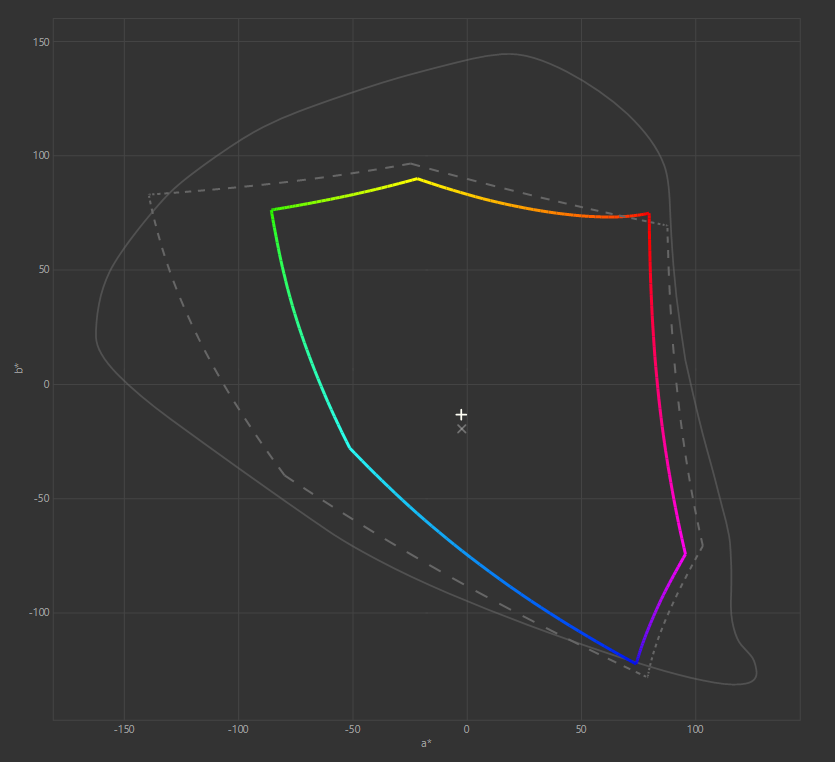
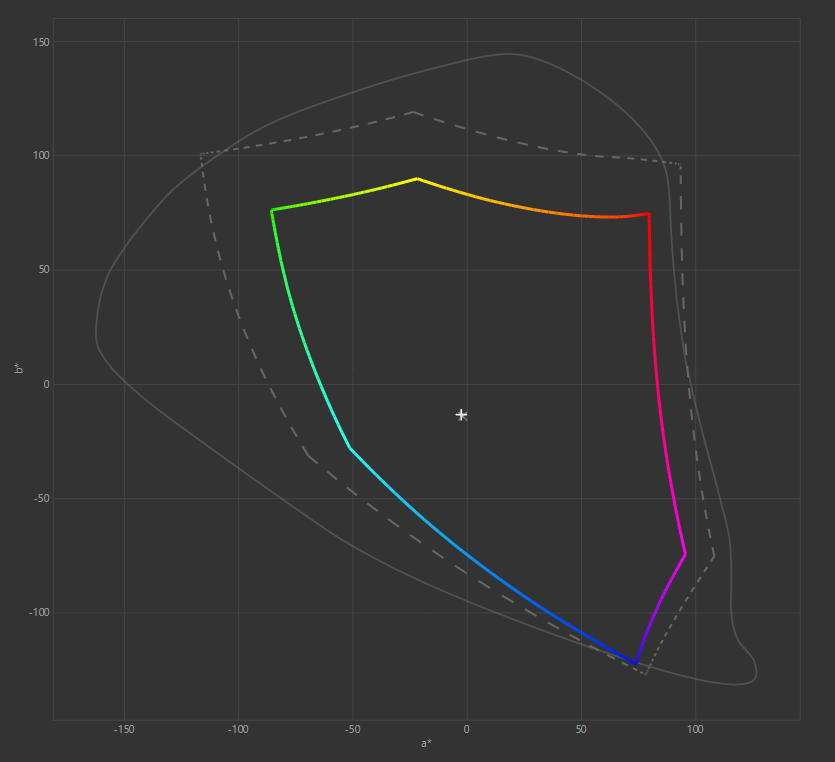
Zusammenfassend macht das verbaute Low Power-IPS-Display subjektiv einen sehr guten Eindruck, der durch die Messwerte größtenteils bestätigt wird.
Allerdings stört mich etwas, wie Lenovo mit den Angaben zur maximalen Displayhelligkeit umgeht. Auf der Produktseite sowie bei den meisten Händlern wird die Displayhelligkeit abhängig vom verbauten Display mit 300 cd/m², 400 cd/m² bzw. 500 cd/m² angegeben. Dass die maximale Helligkeit um bis zu 10% geringer ausfallen kann, erfährt man erst nach einem Blick in die Platform Specifications, welche vermutlich nur wenigen Kund*innen bekannt sind. Ehrlicher würde ich es daher finden, wenn Lenovo stattdessen direkt mit 270 cd/m², 360 cd/m² bzw. 450 cd/m² werben würde, um keine falschen Erwartungen zu wecken.
Schade ist zudem, dass Lenovo bei den aktuellen ThinkPad-Convertibles (X1 Yoga Gen 5, X13 Yoga Gen 1, L13 Yoga Gen 1) weiterhin am 16:9-Seitenverhältnis festhält. Gerade für ein Convertible, welches ich häufig für handschriftliche Notizen im Hochformat nutze, hätte mir ein 3:2-Display deutlich besser gefallen. Selbst ein 16:10-Display wäre schon eine Verbesserung gewesen.
Touchscreen und Stifteingabe
Mit der Multitouch-Funktion des Displays war ich – abgesehen von einigen grundsätzlichen Schwächen von Windows 10 im Vergleich zu reinen Tablet-Betriebssystemen wie beispielsweise iPad OS – sehr zufrieden.
Die Möglichkeit zur Nutzung Wacom AES-basierter Stifte, welche das X13 Yoga Gen 1 ebenfalls bietet, konnte ich hingegen nur bedingt testen. Grund dafür ist, dass das Testgerät anscheinend einen Defekt aufweist. Es ist kaum möglich, gerade Linien mit dem Stift zu zeichnen, da diese immer entsprechende „Wellen“ beinhalten. Dies führt auch dazu, dass handschriftliche Notizen verzerrt und dadurch schwer lesbar werden.
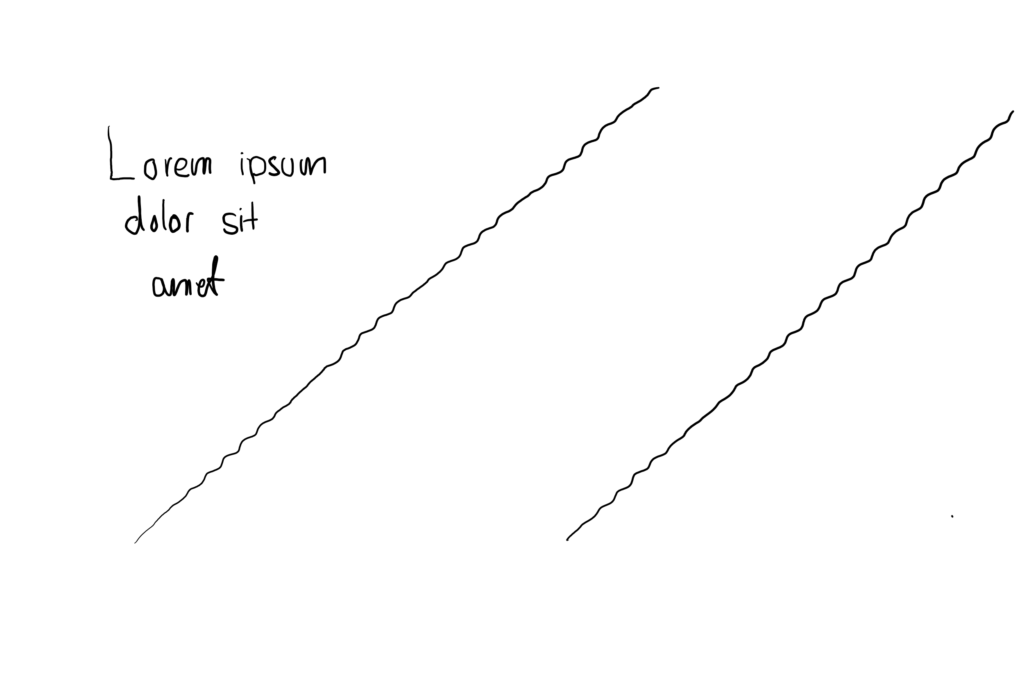
Zur detaillierteren Veranschaulichung des Problems habe ich einen etwas längeren handschriftlichen Text in OneNote geschrieben. Den PDF-Export könnt ihr hier abrufen, um euch selbst einen Eindruck zu machen:
CPU
Das X13 Yoga Gen 1 ist mit Intel Comet Lake-Prozessoren mit einer TDP von 15 W ausgestattet:
| Bezeichnung | Basistakt | Maximaler Turbo-Takt | Cache |
| i5-10210U | 1,6 GHz | 4,2 GHz | 6 MB |
| i5-10310U | 1,7 GHz | 4,4 GHz | 6 MB |
| i5-10510U | 1,8 GHz | 4,9 GHz | 8 MB |
| i5-10610U | 1,8 GHz | 4,9 GHz | 8 MB |
Alle erhältlichen Prozessoren verfügen über vier Kerne und acht Threads. Die Hexacore-CPUs i7-10710U und i7-10710U sind im X13 Yoga Gen 1 also ebensowenig erhältlich wie der Dualcore i3-10110U.
Um die CPU-Leistung des Testgeräts zu prüfen, habe ich eine Cinebench R20-Schleife mit zehn Durchläufen durchgeführt. Das Ergebnis ist im folgenden Diagramm zu sehen:
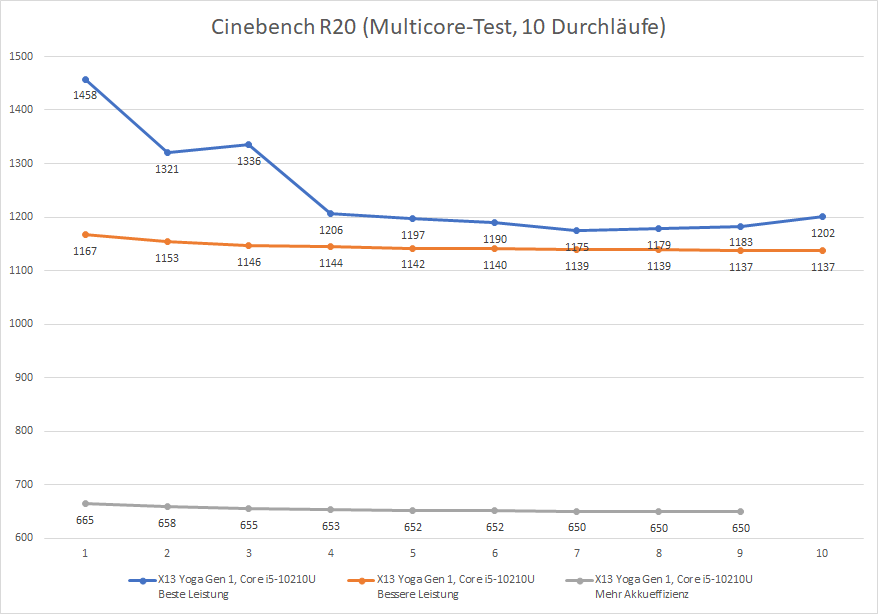
Ähnlich wie bereits beim L14 Gen 1 (Intel) ist die Leistung stark abhängig davon, welcher Leistungsmodus ausgewählt wurde.
Im Modus „Mehr Akkueffizienz“ läuft das Gerät mit angezogener Handbremse und erreicht im Mittel lediglich rund 650 Punkte. Wählt man stattdessen den Modus „Bessere Leistung“, werden im Mittel rund 1140 Punkte erreicht. Auch hier bleibt die Leistung bei längerer Belastung recht konstant.
Erst im Modus „Beste Leistung“ kann das maximale Potential der CPU mit rund 1460 Punkten im ersten Durchlauf erzielt werden. In den darauffolgenden Durchläufen fällt die Leistung jedoch deutlich ab und liegt ab dem vierten Durchlauf mit 1210 Punkten im Mittel nur noch marginal über den Werten, welche im Modus „Bessere Leistung“ erzielt werden.
Interessant ist auch der Vergleich mit anderen Geräten wie dem kürzlich von mir getesteten L14 Gen 1 (Intel) oder meinem privaten X380 Yoga, wenn sich alle Geräte im Modus „Beste Leistung“ befinden:
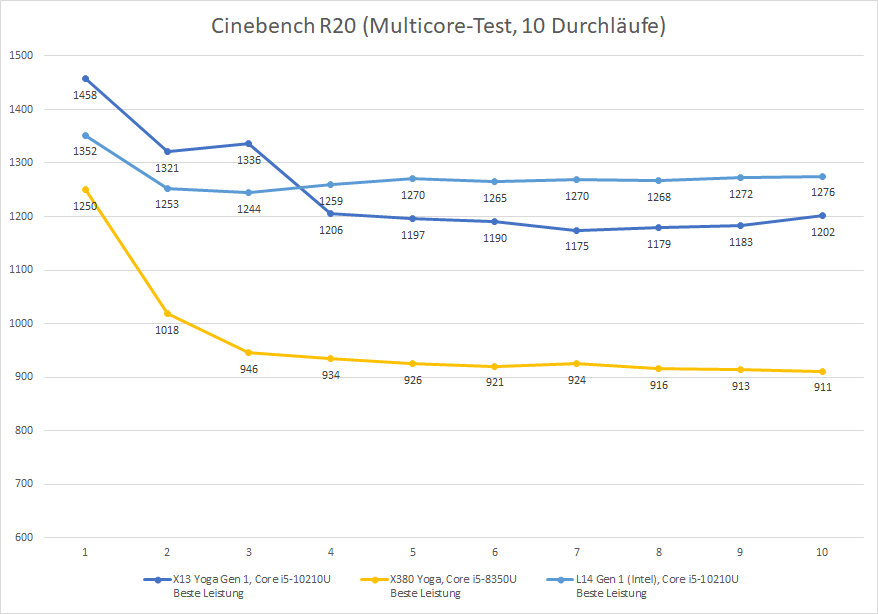
Das L14 Gen 1 (Intel) erzielt zwar in den ersten Durchläufen eine geringere Punktzahl als das X13 Yoga Gen 1 (Intel), die Dauerleistung fällt aber etwas höher aus. Das X380 Yoga hingegen hat im Vergleich zu seinem Nachfolger keine Chance: bereits im ersten Durchlauf wird eine geringere Punktzahl erzielt und die Dauerleistung fällt noch deutlicher ab.
Neben den vielen Cinebench R20-Durchläufen habe ich mit dem X13 Yoga Gen 1 eine Reihe von weiteren Benchmark-Tests im Modus „Beste Leistung“ durchgeführt:
| Geekbench 4 Single-Core Score | 4628 |
| Geekbench 4 Multi-Core Score | 12969 |
| Geekbench 5 Single-Core Score | 1015 |
| Geekbench 5 Multi-Core Score | 3059 |
Alle bisherigen Benchmark-Tests habe ich mit UEFI-Version 1.23 / Embedded Controller-Version 1.08 durchgeführt. Nach einem Update auf Version 1.25/1.09 zeigte sich jedoch ein sehr ähnliches Bild, sodass die Unterschiede hier marginal sein dürften.
RAM
Das Testgerät verfügt über 16 GB DDR4-RAM, welcher auf dem Mainboard aufgelötet ist und somit nicht aufrüstbar ist. Alternativ gibt es auch Varianten mit lediglich 8 GB RAM, von diesen kann aber nur abgeraten werden.
Auch wenn es sich beim Arbeitsspeicher laut Lenovo um DDR4-3200-RAM handelt, läuft dieser lediglich mit 2666 MHz, da die CPU für DDR4-RAM keinen höheren Speichertakt unterstützt.
Insgesamt folgt das X13 Yoga in Sachen RAM-Ausstattung der Tradition der Vorgängermodelle X390 Yoga und X380 Yoga, welche ebenfalls über maximal 16 GB aufgelöteten RAM verfügten. Angesichts dessen, dass die Clamshell-Variante des X13 mit bis zu 32 GB RAM erhältlich ist, ist diese Limitierung jedoch nicht wirklich nachvollziehbar. Für mich ist das jedenfalls ein wesentlicher Grund, bei meinem X380 Yoga zu bleiben, bis ein Nachfolger mit mindestens 32 GB RAM auf den Markt kommt.
Grafik
Das X13 Yoga Gen 1 ist mit einer im Prozessor integrierten Intel UHD Graphics ausgestattet. Hierbei handelt es sich im Grunde um eine umbenannte UHD Graphics 620, welche bereits beim X380 Yoga zum Einsatz kam. Diese wiederum war lediglich eine Umbenennung der HD Graphics 620, welche im Yoga 370 genutzt wurde. In Sachen Grafikleistung gab es in den letzten Jahren folglich nur einen sehr geringen Fortschritt. Wer hierauf also besonderen Wert legt, muss entweder über Thunderbolt 3 eine eGPU anschließen oder aber zu einem anderen Gerät greifen.
Im Vergleich zum kürzlich von mir getesteten L14 Gen 1 (Intel) fallen die Werte der GPU-bezogenen 3DMark-Tests zumeist etwas höher aus. Dies dürfte vermutlich primär darauf zurückzuführen sein, dass der verlötete Arbeitsspeicher im Dual Channel-Modus läuft, während das L14 Gen 1 lediglich mit einem einzelnen Speichermodul ausgestattet war.
Im Gegenzug fallen die Werte der meisten CPU-bezogenen Tests aufgrund der geringeren Dauerleistung etwas geringer aus.
| 3DMark Fire Strike | 1152 |
| 3DMark Fire Strike Graphics score | 1270 |
| 3DMark Fire Strike Physics score | 7791 |
| 3DMark Fire Strike Combined score | 388 |
| 3DMark Night Raid | 5502 |
| 3DMark Night Raid Graphics score | 5711 |
| 3DMark Night Raid CPU score | 4561 |
| 3DMark Sky Diver | 4458 |
| 3DMark Sky Diver Graphics score | 4176 |
| 3DMark Sky Diver Physics score | 6962 |
| 3DMark Sky Diver Combined score | 4323 |
| 3DMark Time Spy | 452 |
| 3DMark Time Spy Graphics score | 395 |
| 3DMark Time Spy CPU score | 2681 |
Spieletauglich ist die Intel UHD Graphics auch mit Dualchannel-Arbeitsspeicher nicht. Selbst ältere beziehungsweise wenig anspruchsvolle Spiele können nur bei reduzierter Auflösung und niedriger Detailstufe halbwegs flüssig gespielt werden:
| Spiel | Auflösung | Qualitätsstufe | Mittlere Framerate |
| Battlefield 4 Operation Metro 2014 Conquest Large | 1366×768 | Niedrig | 35 |
| Fortnite DirectX 11 | 1280×720 | Niedrig | 40 |
| Rainbow Six: Siege | 1366×768 | Niedrig | 35 |
Wirklicher Spielspaß kommt jedoch in keinem Fall auf.
eGPU-Kompatibilität
Das X13 Yoga Gen 1 verfügt über einen Thunderbolt 3-Port, welcher theoretisch auch die Nutzung einer externen Grafikkarte erlaubt. Nachdem ich mit meinem X380 Yoga bereits seit einiger Zeit erfolgreich eine Sapphire GearBox in Verbindung mit einer Radeon RX 5500 XT nutze, konnte ich diese Möglichkeit auch in der Praxis testen.
Installation und Einrichtung sind grundsätzlich recht unkompliziert. Mit dem Werkzeug, welches der Sapphire GearBox beilag, konnte ich die Grafikkarte in wenigen Minuten einbauen. Für weitere Details hierzu sei auf die zahlreichen Reviews zur GearBox verwiesen.
Die korrekten Treiber für die Grafikkarte wurden von Windows im Anschluss automatisch installiert. Ähnlich wie bei meinem X380 Yoga gibt es jedoch das Problem, dass das Gerät mit bereits angeschlossener eGPU gestartet werden muss. Wird die eGPU erst nach dem Hochfahren mit dem Gerät verbunden, wird im Gerätemanager der berüchtigte Fehler „Code 12“ angezeigt und die eGPU kann nicht verwendet werden.
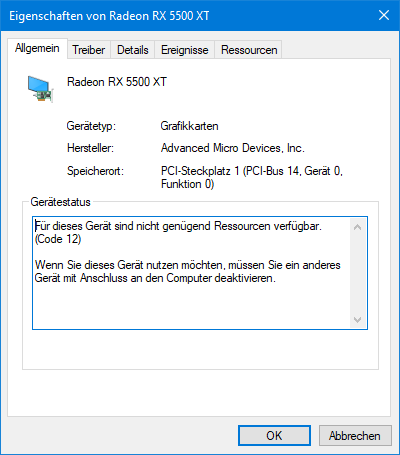
Die folgende Tabelle zeigt den direkten Vergleich zwischen der integrierten Intel UHD Graphics und der über Thunderbolt 3 angeschlossenen AMD Radeon RX 5500 XT. Darüber hinaus habe ich die Durchschnittswerte der GPU-spezifischen Benchmarks für die RX 5500 XT auf 3dmark.com angegeben, um den Leistungsverlust durch die begrenzte Anzahl an PCI Express-Lanes aufzuzeigen.
| X13 Yoga Gen 1 UHD Graphics | X13 Yoga Gen 1 RX 5500 XT | Ø RX 5500 XT lt. 3dmark.com | |
| 3DMark Fire Strike | 1152 | 9995 | – |
| 3DMark Fire Strike Graphics score | 1270 | 12483 | 14312 |
| 3DMark Fire Strike Physics score | 7791 | 9161 | – |
| 3DMark Fire Strike Combined score | 388 | 4239 | – |
| 3DMark Fire Strike Ultra | – | 3291 | – |
| 3DMark Fire Strike Ultra Graphics score | – | 3362 | 3507 |
| 3DMark Fire Strike Ultra Physics score | – | 9567 | – |
| 3DMark Fire Strike Ultra Combined score | – | 1538 | – |
| 3DMark Sky Diver | 4458 | 21622 | – |
| 3DMark Sky Diver Graphics score | 4176 | 37364 | 45086 |
| 3DMark Sky Diver Physics score | 6962 | 7318 | – |
| 3DMark Sky Diver Combined score | 4323 | 17610 | – |
| 3DMark Time Spy | 452 | 3958 | – |
| 3DMark Time Spy Graphics score | 395 | 4221 | 4822 |
| 3DMark Time Spy CPU score | 2681 | 2928 | – |
| 3DMark Time Spy Extreme | – | 1845 | – |
| 3DMark Time Spy Extreme Graphics score | – | 2015 | 2136 |
| 3DMark Time Spy Extreme CPU score | – | 1250 | – |
Auffällig ist hierbei, dass die Nutzung einer eGPU nicht nur zu einer deutlich höheren GPU-Leistung, sondern gleichzeitig auch zu einer etwas höheren Leistung der CPU führt. Dies dürfte vermutlich darauf zurückzuführen, dass diese höher takten kann, wenn die integrierte GPU nicht genutzt wird.
Dieses positive Bild setzt sich auch in Spielen fort. Während das X13 Yoga Gen 1 ohne eGPU nicht als spieletauglich bezeichnet werden kann, ändert sich das mit eGPU bei den getesteten Spielen deutlich. Mit der für Full HD-Gaming vorgesehenen RX 5500 XT können diese bei 1920×1080 Pixeln zumeist bei sehr hoher Detailstufe flüssig gespielt werden.
| Spiel | Auflösung | Qualitätsstufe | Mittlere Framerate |
| Battlefield 4 Operation Metro 2014 Conquest Large | 1920×1080 | Ultra | 88 |
| Fortnite DirectX 11 | 1920×1080 | Episch | 56 |
| Rainbow Six: Siege | 1920×1080 | Ultra | 132 |
Persönlich bin ich mit meinem Setup aus X380 Yoga und eGPU sehr zufrieden. Einerseits habe ich ein kompaktes Gerät für unterwegs, andererseits steht mir im stationären Einsatz bei Bedarf deutlich mehr Grafikleistung für Spiele, Videoschnitt oder ähnliche Aufgaben zur Verfügung. Auch mit dem X13 Yoga Gen 1 halte ich ein solches Setup für sinnvoll.
Empfehlenswert ist eine eGPU beispielsweise auch dann, wenn viele bzw. sehr hochauflösende Monitore betrieben werden sollen, da dies die Möglichkeiten der UHD Graphics bzw. der verbauten Grafikanschlüsse teilweise übersteigt.
Nicht verschwiegen werden sollte neben dem Leistungsverlust durch die geringe Anzahl an PCIe-Lanes allerdings, dass eine solche eGPU-Lösung leider nicht ganz billig ist. Einerseits wird zunächst ein geeignetes Gehäuse benötigt. Für die von mir verwendete Sapphire GearBox beispielsweise werden zum aktuellen Zeitpunkt rund 300€ aufgerufen. Hinzu kommt eine Grafikkarte nach Wahl. Ich habe mich für eine Sapphire Pulse Radeon RX 5500 XT entschieden, welche momentan rund 200 Euro kostet. Gegebenenfalls fallen zudem noch Kosten für ein längeres Thunderbolt 3-Kabel an, nachdem das mit der Sapphire GearBox mitgelieferte Kabel leider sehr kurz ist.
Für rund 500€ oder mehr kann man sich alternativ auch einen kleinen Gaming-PC zusammenstellen, wenn bereits eine Windows-Lizenz vorhanden ist. Auch die beiden Spielkonsolen Xbox Series X und PlayStation 5 sind für jeweils rund 500 € erhältlich. Um die Nutzung einer eGPU zu einer wirklich attraktiven Lösung für eine größere Zielgruppe zu machen, müssten die Preise für entsprechende Gehäuse daher aus meiner Sicht spürbar sinken.
SSD
Das X13 Yoga Gen 1 ist mit den folgenden SSD-Optionen erhältlich:
- M.2 2242, PCIe NVMe, zwei Lanes
- M.2 2280, PCIe NVMe, vier Lanes
Darüber hinaus ist auch eine von Intel als „Intel Optane Memory H10“ bezeichnete Kombination aus schnellem Optane-Speicher und günstigem 3D-NAND erhältlich. Hierbei handelt es sich ebenfalls um ein M.2 2280-Modul, welches über vier PCIe-Lanes angebunden ist.
Das vorliegende Exemplar verfügt über eine 512 GB große Samsung PM981a (MZVLB512HBJQ-000L7). Hierbei handelt es sich um eine M.2 2280 PCIe 3.0 x4-NVMe-SSD, welche das OEM-Pendant zur 970 EVO Plus darstellt. Laut Samsung werden sequentielle Leseraten von bis zu 3500 MB/s und sequentielle Schreibraten von bis zu 2900 MB/s erreicht. Beim wahlfreien Lesen werden bis zu 460 000 IOPS versprochen, beim wahlfreien Schreiben gibt Samsung bis zu 500 000 IOPS an.
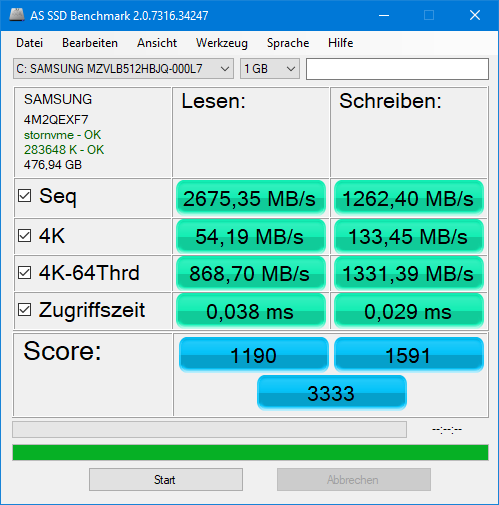
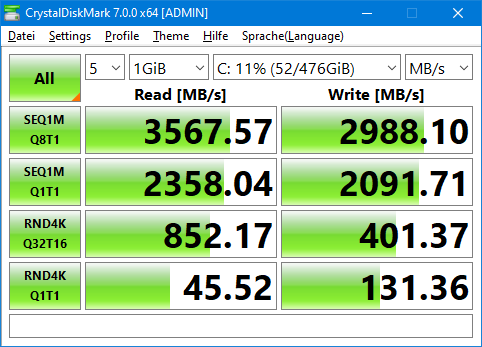
In Benchmarks und im praktischen Einsatz kann die Leistung der SSD durchweg überzeugen, auch wenn sie im Vergleich zur Samsung 980 PRO als eine der schnellsten Consumer-SSDs mit PCIe 4.0 natürlich kein Land sieht.
Systemleistung
Die Systemleistung des X13 Yoga Gen 1 habe ich mit PCMark 10 getestet:
| Essentials | 9199 |
| App Start-up Score | 13827 |
| Video Conferencing Score | 7374 |
| Web Browsing Score | 7635 |
| Productivity | 6550 |
| Spreadsheets Score | 7450 |
| Writing Score | 5760 |
| Digital Content Creation | 2934 |
| Photo Editing Score | 3678 |
| Rendering and Visualization Score | 1857 |
| Video Editing Score | 3699 |
| Gaming | 974 |
| Graphics score | 1282 |
| Physics score | 8113 |
| Combined score | 398 |
| Gesamtergebnis | 2825 |
Subjektiv macht das X13 Yoga Gen 1 durchweg einen flotten Eindruck. Erneut dürfte dies in Teilen auf die flotte SSD zurückzuführen sein.
Temperatur, Lüfter, Lautstärke
Lautstärke und Lüfterverhalten hängen sehr stark davon ab, welche Leistungsstufe in den Windows-Energieoptionen ausgewählt wurde. Diese sind nämlich unmittelbar an die drei Modi der intelligenten Kühlung gekoppelt:
| Leistungsstufe | Modus der intelligenten Kühlung |
| Stromsparmodus / Mehr Akkueffizienz | Ruhemodus |
| Bessere Leistung | Ausbalancierter Modus |
| Beste Leistung | Leistungsmodus |
Im Ruhemodus läuft das Gerät sozusagen mit „angezogener Handbremse“. Der CPU-Takt fällt im Cinebench R20-Stresstest schon nach kurzer Belastung stark ab. Abgesehen von einigen Ausreißern bewegt er sich bei durchschnittlich nur 1,3 GHz. Im Gegenzug bleibt auch die CPU-Temperatur entsprechend gering und übersteigt die 65 °C-Marke nicht. Im Durchschnitt werden sogar nur 58 °C erreicht.
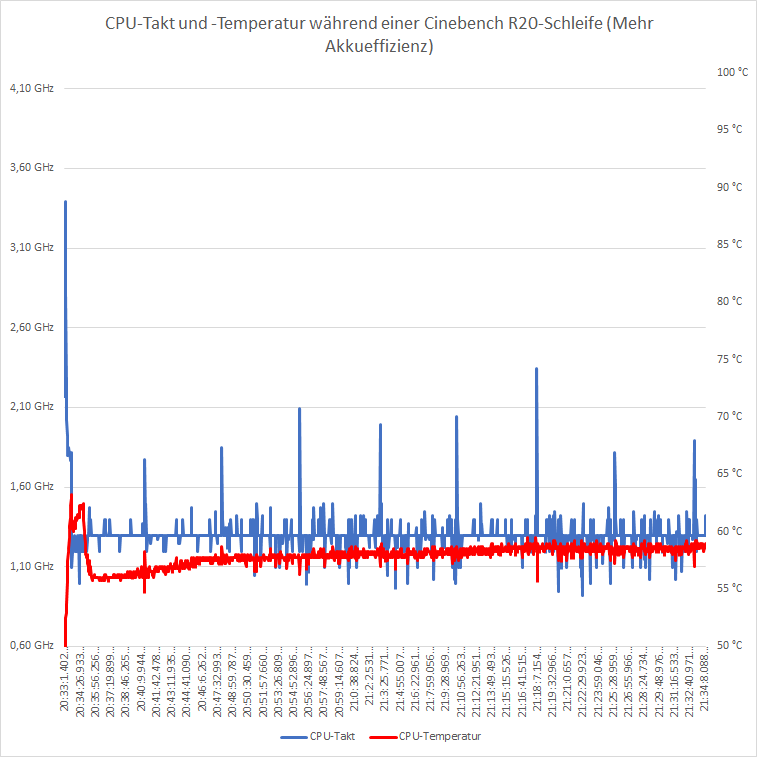
Völlig lautlos ist das Gerät auch in diesem Modus leider nicht. Bei angeschlossenem Netzteil läuft der Lüfter nahezu durchgehend auf niedriger Stufe, was in ruhigen Umgebungen durchaus störend sein kann.
Im Modus „Bessere Leistung“ fallen CPU-Takt und -Temperatur bereits deutlich höher aus. Hier fällt der Takt nach kurzer Zeit lediglich auf rund 2,3 GHz, während sich die Temperatur nach der anfänglichen Taktspitze unterhalb der 80 °C-Marke bewegt.
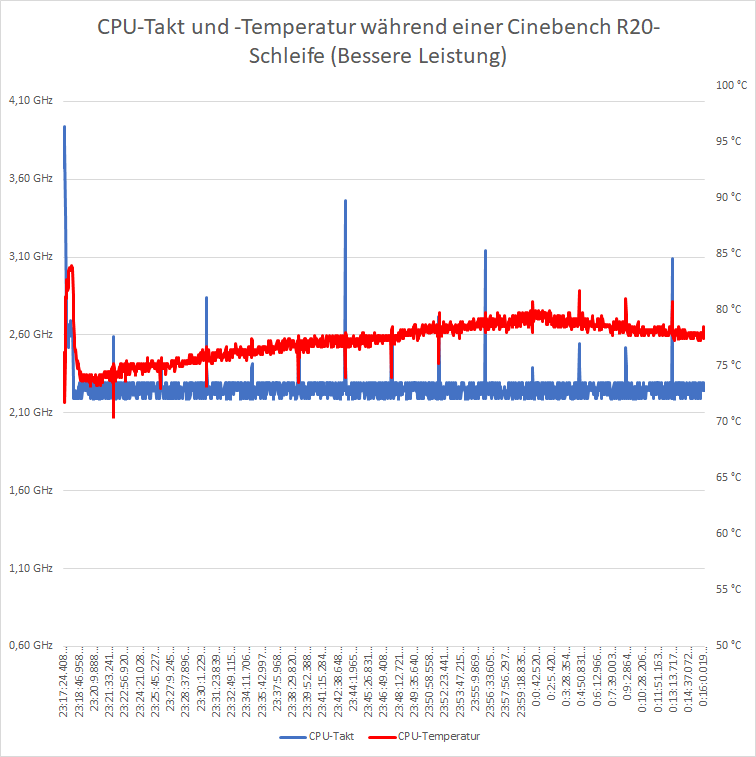
Im Normalbetrieb halten sich die Lüftergeräusche in diesem Modus zwar noch in Grenzen, bei stärkerer Belastung der CPU sind sie aber deutlich wahrnehmbar.
Im Modus „Beste Leistung“ ist zwar der CPU-Takt am höchsten, dies geht aber mit einer sehr hohen Temperatur einher. So wird im Mittel ein Takt von rund 2,8 GHz erreicht, während sich die Temperatur bei durchschnittlich 94 °C bewegt. Die Differenz zur von Intel maximal zugelassenen Temperatur von 100 °C fällt somit sehr gering aus.
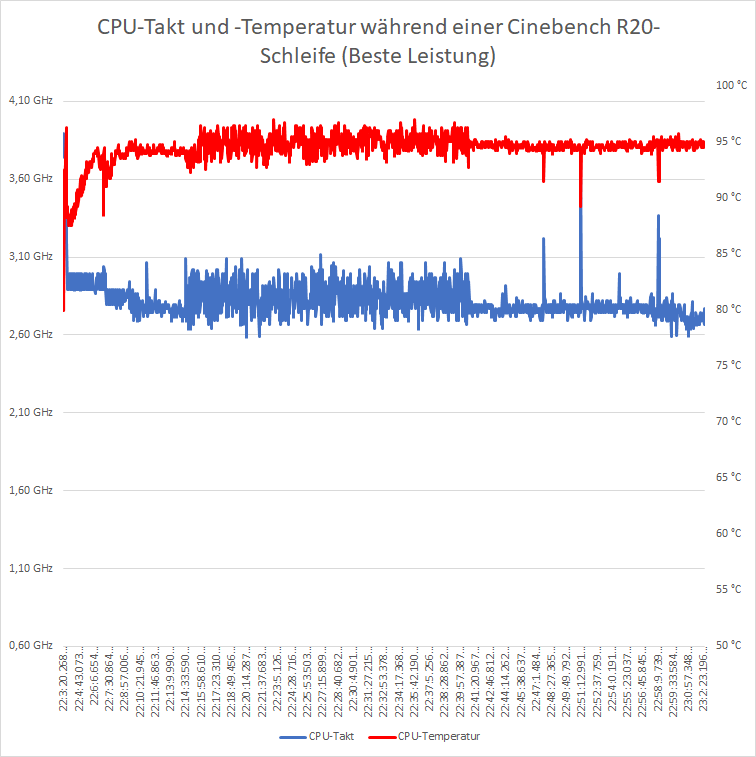
Die sehr hohe CPU-Temperatur geht mit einer sehr hohen und dadurch störenden Lüfterlautstärke einher. Zudem wird das Gehäuse nach längerer Nutzung an einigen Stellen so warm, dass man Gefahr läuft, sich zu verbrennen.
Lautsprecher, Mikrofon, Kamera
Ähnlich wie bereits das Vorgängermodell X390 Yoga verfügt auch das X13 Yoga Gen 1 über ein Dolby Audio-Lautsprechersystem, welches aus zwei Lautsprechern mit je 2 W besteht.
Dieses sollte man aber nicht mit den aus vier Lautsprechern bestehenden Dolby Atmos-Systemen in Geräten wie beispielsweise dem X1 Carbon Gen 8 oder dem X1 Yoga Gen 5 gleichsetzen. Während letztere den meisten Testberichten zufolge eine sehr gute Soundqualität bieten, haben mich die Lautsprecher des X13 Yoga Gen 1 nicht wirklich überzeugt.
Eher durchschnittlich ist aus meiner Sicht auch die Qualität des Mikrofons. Für gelegentliche Audio- beziehungsweise Videokonferenzen sollte diese aber sicherlich genügen. Zur Veranschaulichung habe ich mit Audacity eine kurze Testaufnahme erstellt:
In Lenovo Vantage waren die Mikrofoneinstellungen dabei wie folgt konfiguriert:
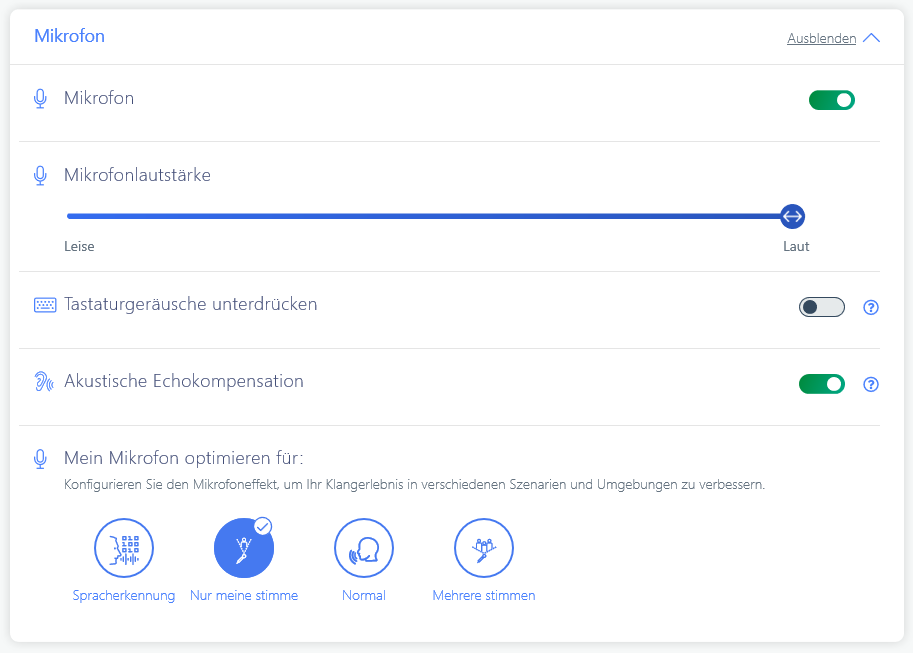
Wie bei nahezu allen ThinkPads, mit denen ich bisher persönliche Erfahrung sammeln konnte, ist die Bildqualität der Webcam leider eher enttäuschend. Gerade angesichts der aktuellen Situation, welche in vielen Bereichen zu einem deutlich verstärkten Nutzung von Videokonferenzen geführt hat, wäre es hier aus meiner Sicht erforderlich gewesen, endlich eine bessere Webcam zu verbauen. Zum Vergleich: Mein dienstliches iPad Air 2, welches bereits im Jahr 2014 (!) auf den Markt gebracht wurde, besitzt eine Frontkamera mit deutlich besserer Bildqualität.
Akkulaufzeit
Das X13 Yoga verfügt über einen integrierten Lithium-Polymer-Akku mit 50 Wh. Im Testgerät stammen die Akkuzellen von LG Chem.
Von der Akkulaufzeit war ich ehrlich gesagt eher enttäuscht. Bei niedriger bis mittlerer Bildschirmhelligkeit macht sich das Low Power-Display zwar positiv bemerkbar, im Praxiseinsatz genügte die Laufzeit jedoch oft nicht für einen vollen Arbeitstag.
| Minimale Akkulaufzeit „Beste Leistung“ Maximale Helligkeit WLAN + Bluetooth an Tastaturbeleuchtung auf Stufe 2 Battery Eater „Classic Test“ | 1:10 h |
| Durchschnittliche Akkulaufzeit während der Testphase ermittelt mit dem Windows 10 Battery Report | 5:00 h |
| WLAN-Betrieb „Bessere Leistung“ rund 150 nits Helligkeit (70%) WLAN an, Bluetooth aus Tastaturbeleuchtung auf Stufe 1 Wiederholtes Öffnen verschiedener Webseiten mithilfe eines Skripts im 15-Sekunden-Takt | 6:20 h |
| WLAN-Betrieb „Bessere Leistung“ rund 150 nits Helligkeit (70%) WLAN an, Bluetooth aus Tastaturbeleuchtung auf Stufe 1 Wiederholtes Öffnen verschiedener Webseiten mithilfe eines Skripts im 30-Sekunden-Takt | 6:50 h |
| Videowiedergabe „Mehr Akkueffizienz“ rund 150 nits Helligkeit (70%) WLAN + Bluetooth aus Tastaturbeleuchtung aus Wiederholte Wiedergabe der 4K 60 fps-Version von “Big Buck Bunny” im Vollbildmodus | 7:30 h |
| Maximale Akkulaufzeit Stromsparmodus Minimale Displayhelligkeit WLAN + Bluetooth aus Tastaturbeleuchtung aus Battery Eater „Readers Test“ | 12:50 h |
Ein wesentlicher Fortschritt im Vergleich zu meinem X380 Yoga ist hier leider nicht zu erkennen. Aus meiner Sicht müsste der Akku schlicht etwas größer werden, auch wenn dies mit einem dickeren Gehäuse und höherem Gewicht einhergehen würde.
Linux-Kompatibilität
Die Linux-Kompatibilität des Geräts habe ich mit einem Live-Stick der aktuellsten Ubuntu-Version 20.10 kurz getestet.
Erwartungsgemäß funktionieren die meisten Komponenten bereits out of the box. Hierzu zählen neben den Fn-Tastenkombinationen (außer Fn + F9 bis F12) auch der Wacom AES-Digitizer sowie der verbaute Fingerabdruckleser. Dieser wird von lsusb als 06cb:00bd Synaptics, Inc. Prometheus MIS Touch Fingerprint Reader identifiziert. Die Nutzung des Fingerabdrucklesers zur Anmeldung funktioniert grundsätzlich ähnlich gut wie unter Windows.
Die Benchmarkwerte im plattformübergreifenden Geekbench fallen grundsätzlich sehr ähnlich aus wie unter Windows.
| Geekbench 4 Single-Core Score | 4863 |
| Geekbench 4 Multi-Core Score | 13337 |
| Geekbench 5 Single-Core Score | 1075 |
| Geekbench 5 Multi-Core Score | 3119 |
Leider funktionieren weder die automatische Rotation des Displays im Tablet-Modus noch das Deaktivieren von Tastatur, TrackPoint und TouchPad auf Anhieb. Hier ist also zusätzliche Arbeit erforderlich, wenn man denselben Komfort wie unter Windows haben möchte.
Gestört habe ich mich zudem am seltsamen TrackPoint-Beschleunigungsverhalten, welches ich bereits beim L14 Gen 1 beobachten konnte. Hinzu kommt, dass es keine Möglichkeit zu geben scheint, in der Benutzeroberfläche die Scrollgeschwindigkeit von TrackPoint oder Touchpad anzupassen.
Undervolting
Leider scheint die Möglichkeit zum Undervolting blockiert zu sein, da ich im Intel Extreme Tuning Utility keine Möglichkeit zum Verändern der Spannungswerte hatte.
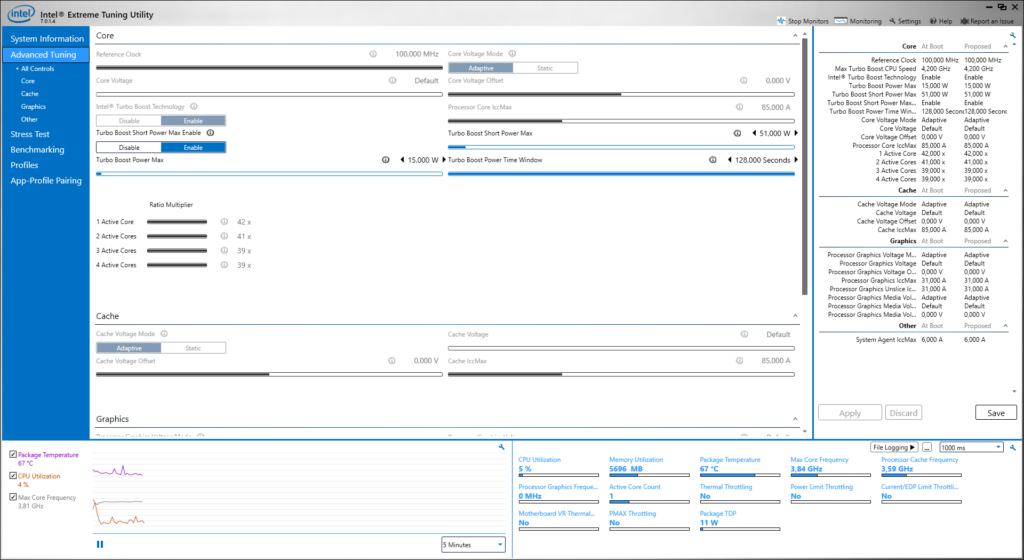
In ThrottleStop ist es zwar möglich, einen entsprechenden Offset zu konfigurieren, nach einem Klick auf „Apply“ zeigt sich aber keinerlei Wirkung.
Dies dürfte vermutlich auf einen entsprechenden Fix für die „Plundervolt“-Sicherheitslücke zurückzuführen sein.
DPC-Latenzen
Um die DPC-Latenzen mit LatencyMon zu testen, habe ich zunächst das Netzteil angeschlossen, das Gerät im Anschluss in den Modus „Beste Leistung“ versetzt und mit einem PowerShell-Skript zum Öffnen von Websites im 15 Sekunden-Intervall leichte Last simuliert. Im Anschluss habe ich Latency Mon für einige Stunden ausgeführt.
Dabei zeigte sich, dass das Gerät anscheinend nicht für Echtzeit-Audioanwendungen eignet:

Fazit
Ehrlicherweise fällt es mir nicht ganz leicht, ein eindeutiges Fazit zum X13 Yoga Gen 1 zu ziehen. Einerseits gefällt mir das Gerät in einigen Aspekten sehr gut. Zu nennen sind beispielsweise das sehr gute Display oder die gewohnt gute Tastatur. Zudem bin ich grundsätzlich ein Fan der Yoga-Geräte, da ich die vielseitige Einsetzbarkeit sehr schätze.
Andererseits wurden einige Aspekte im Vergleich zu den direkten Vorgängermodellen leider nicht verbessert. So ist das X13 Yoga Gen 1 weiterhin nur mit maximal 16 GB RAM erhältlich. Auch am 16:9-Seitenverhältnis des Displays, welches für Convertibles aus meiner Sicht nur bedingt geeignet ist, wurde bedauerlicherweise festgehalten.
Auch in Sachen Akkulaufzeit, Temperatur und CPU-Leistung bin ich nicht allzu begeistert. Ein Teil dieser Probleme würde sich sicherlich bereits durch eine Variante mit AMD-Prozessoren beheben lassen.
Persönlich werde ich daher bei meinem X380 Yoga bleiben und hoffe, dass die zweite Generation des X13 Yoga in diesen Aspekten verbessert wird. Wer bislang kein ThinkPad Yoga besitzt und mit den Kritikpunkten leben kann, erhält jedoch grundsätzlich ein solides Gerät.



Hallo, danke fuer diesen Testbericht. Ich habe das gleiche Geraet (ThinkPad X13 Yoga 20SX001GGE) seit 6 Wochen unter Ubuntu 20.04 im Einsatz und bin sehr zufrieden!
Der Luefter laeuft dort nur sehr selten und dann auch sehr leise.
Das kann ich nach meinem kurzen Test mit Ubuntu 20.10 grundsätzlich so bestätigen.
Hi, vielen Dank für den Testbericht. Ich habe gestern mein Gerät erhalten. Ich würde gern meinen Desktop ablösen und bei gelegentlichen Spielen meine GTX 1070 ti am Notebook nutzen. Jetzt sehe ich nicht durch, wie das funktioniert, wenn ich noch eine Dockingstation habe: schließe ich die egpu dann an die Dockingstation an? Gibt es Gehäuse, die die Dockingstation überflüssig machen?
Es gibt eGPU-Gehäuse, die zusätzlich über USB Typ A-Ports und teilweise auch über einen Ethernet-Port verfügen. Mit diesen kann man ggf. auf eine Dockingstation verzichten.
Thunderbolt 3 ermöglicht grundsätzlich auch das „Daisy Chaining“ von Geräten. Für eGPUs wird hiervon jedoch im Allgemeinen abgeraten, da das die Performance weiter verschlechtert.